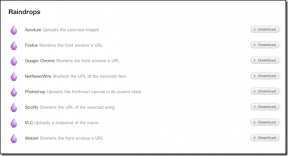كيفية تمكين أو تعطيل Google Feed على Android
منوعات / / November 28, 2021
Google Feed هي ميزة مثيرة للاهتمام ومفيدة للغاية من Google. إنها مجموعة من الأخبار والمعلومات بناءً على اهتماماتك برعاية خاصة من أجلك. جوجل الأعلاف يوفر لك قصصًا ومقتطفات إخبارية قد تكون جذابة لك. خذ ، على سبيل المثال ، نتيجة مباراة مباشرة للفريق الذي تتابعها أو مقالة عن برنامجك التلفزيوني المفضل. يمكنك أيضًا تخصيص نوع الخلاصة التي ترغب في رؤيتها. كلما زادت البيانات التي تقدمها إلى Google فيما يتعلق باهتماماتك ، أصبحت الخلاصة أكثر صلة.
الآن ، كل هاتف ذكي يعمل بنظام Android يعمل بنظام Android 6.0 (Marshmallow) أو إصدار أحدث يأتي مع صفحة Google Feed خارج الصندوق. على الرغم من توفر هذه الميزة الآن في معظم البلدان ، إلا أن القليل منها لم يتلق هذا التحديث حتى الآن. في هذه المقالة ، سنناقش كيفية تمكين أو تعطيل Google Feed على جهاز Android الخاص بك. بالإضافة إلى ذلك ، إذا كانت هذه الميزة غير متوفرة للأسف في منطقتك ، فسنقدم أيضًا حلاً بسيطًا للوصول إلى محتوى خلاصة Google بجهازك.
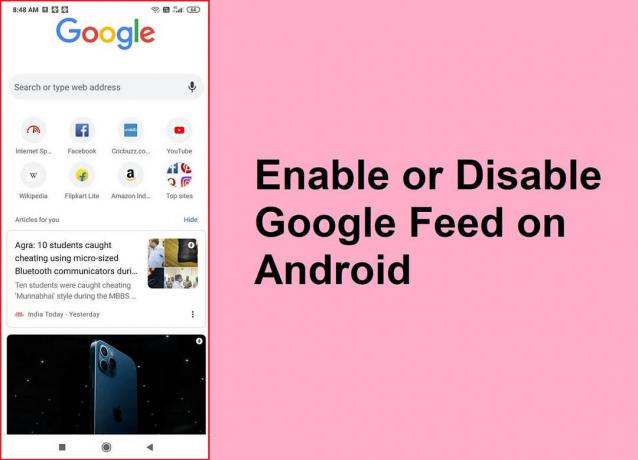
محتويات
- كيفية تمكين أو تعطيل جوجل تغذية
- كيفية الوصول إلى Google Feed في منطقة لا يتوفر فيها
- #1. تمكين Google Feed على جهاز Root
- #2. تمكين تغذية Google على جهاز بدون جذر
كيفية تمكين أو تعطيل جوجل تغذية
يتم تخصيص الصفحة الموجودة في أقصى اليسار على شاشتك الرئيسية لتطبيق Google وخلاصة Google. استمر في التمرير إلى اليسار ، وستصل إلى قسم Google Feed. بشكل افتراضي ، يتم تمكينه على جميع أجهزة Android. ومع ذلك ، إذا كنت غير قادر على رؤية الأخبار وبطاقات الإشعارات ، فمن الممكن أن تكون خدمة Google Feed معطلة أو غير متوفرة في منطقتك. اتبع الخطوات الواردة أدناه لتمكينه من الإعدادات.
1. أولاً ، استمر في التمرير حتى تصل إلى أقصى اليسار الصفحة أو ملف صفحة Google Feed.
2. في حالة ما إذا كان الشيء الوحيد الذي تراه هو شريط بحث Google ، فأنت بحاجة إلى ذلك تمكين بطاقات تغذية جوجل على جهازك.
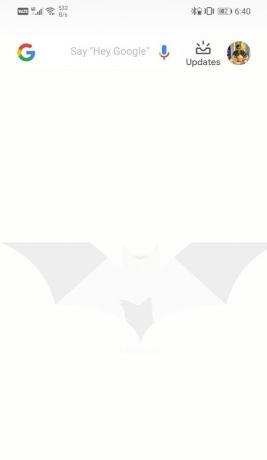
3. للقيام بذلك ، اضغط على ملف الصوره الشخصيه وحدد ملف إعدادات اختيار.
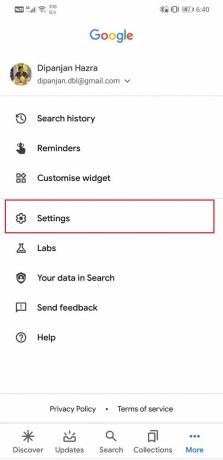
4. الآن ، انتقل إلى عام التبويب.
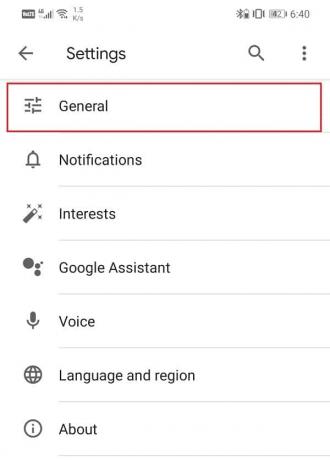
5. هنا ، تأكد من تمكين قم بالتبديل بجوار خيار الاكتشاف.
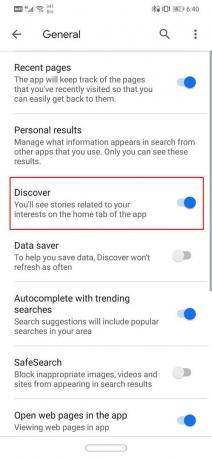
6. إعدادات الخروج و تحديث قسم Google Feed الخاص بك، وستبدأ بطاقات الأخبار في الظهور.
الآن ، قد تشعر أنك لست بحاجة إلى المعلومات المعروضة على Google Feed الخاص بك. يريد بعض الأشخاص أن يكون تطبيق Google الخاص بهم مجرد شريط بحث بسيط ولا شيء آخر. لذلك ، يسمح لك Android و Google بتعطيل Google Feed بسرعة كبيرة. ما عليك سوى اتباع الخطوات المذكورة أعلاه للتنقل في الإعدادات العامة ثم تعطيل مفتاح التبديل بجوار خيار Discover. لن تعرض خدمة Google Feed نشرات الأخبار والتحديثات بعد الآن. سيحتوي فقط على شريط بحث Google بسيط.
اقرأ أيضا:كيفية تمكين Google Feed في Nova Launcher
كيفية الوصول إلى Google Feed في منطقة لا يتوفر فيها
إذا لم تتمكن من العثور على خيار Discover في الإعدادات العامة أو لا تظهر بطاقات الأخبار حتى بعد تمكين الفرصة. من المحتمل أن الميزة غير متوفرة في بلدك. ومع ذلك ، هناك العديد من الطرق للوصول إلى هذا المحتوى وتمكين Google Feed على جهازك. في هذا القسم ، سنناقش كلاهما.
#1. تمكين Google Feed على جهاز Root
إذا كان لديك جهاز Android متجذر ، فمن السهل جدًا الوصول إلى محتوى Google Feed. كل ما عليك القيام به هو التحميل Google Now Enabler APK على جهازك. إنه يعمل على جميع أجهزة Android التي تعمل بنظام Android Marshmallow أو أعلى ولا يعتمد على OEM الخاص به.
بمجرد تثبيت التطبيق ، قم بتشغيله ، ومنح الوصول إلى الجذر للتطبيق. ستجد هنا مفتاح تبديل بنقرة واحدة لتمكين Google Feed. قم بتشغيله ثم افتح تطبيق Google أو اسحب إلى الشاشة الموجودة في أقصى اليسار. سترى أن Google Feed قد بدأ العمل ، وسوف يعرض بطاقات إخبارية ونشرات.
#2. تمكين تغذية Google على جهاز بدون جذر
إذا لم يكن جهازك مزوّدًا بحق الوصول إلى الجذر وليس لديك نية لتأصيل جهازك فقط من أجل Google Feed ، فهناك حل بديل. إنها معقدة وطويلة بعض الشيء ، لكنها تعمل. حيث يتوفر محتوى Google Feed في الولايات المتحدة، يمكنك استخدام ملف VPN لتعيين موقع جهازك على الولايات المتحدة واستخدام خلاصة Google. ومع ذلك ، هناك بعض الأشياء التي يجب الاهتمام بها قبل متابعة هذه الطريقة. من أجل سهولة الفهم ، دعنا نأخذ الأمر خطوة بخطوة ونرى ما يجب القيام به وكيفية تمكين Google Feed على جهاز بدون جذر.
1. أولاً ، قم بتنزيل وتثبيت أي VPN مجاني تريده. نقترح عليك الذهاب مع Turbo VPN. موقع الوكيل الافتراضي الخاص به هو الولايات المتحدة ، وبالتالي ، فإنه سيجعل العمل أسهل بالنسبة لك.
2. مفتوح الان إعدادات على جهازك وانتقل إلى تطبيقات الجزء.


3. هنا ، ابحث عن ملفات اطار العمل الخدماتي لجوجل واضغط عليها. يجب أن يتم سردها ضمن تطبيقات النظام.
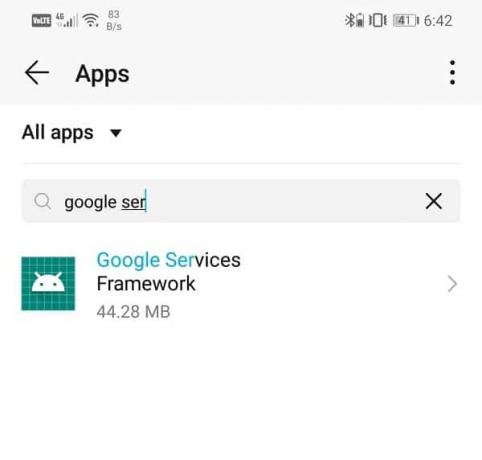
4. بمجرد فتح إعدادات التطبيق ، انقر فوق ملف تخزين اختيار.
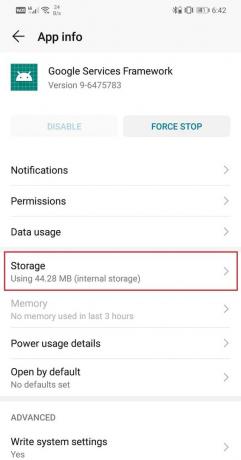
5. هنا ، ستجد ملف أزرار مسح ذاكرة التخزين المؤقت ومسح البيانات. اضغط عليها. تحتاج إلى مسح ذاكرة التخزين المؤقت والبيانات لـ Google Services Framework لأن ملفات ذاكرة التخزين المؤقت الحالية يمكن أن تتسبب في حدوث خطأ عند محاولة الوصول إلى Google Feed باستخدام VPN.

6. من الضروري إزالة أي مصدر للنزاع ، وبالتالي فإن الخطوة المذكورة أعلاه مهمة.
7. لاحظ أن حذف ذاكرة التخزين المؤقت وملفات البيانات لـ Google Services Framework قد يتسبب في جعل بعض التطبيقات غير مستقرة. لذا استمر في هذا على مسؤوليتك الخاصة.
8. وبالمثل ، سيكون عليك أيضًا امسح ذاكرة التخزين المؤقت وملفات البيانات لتطبيق Google.
9. أنت بحاجة للبحث عن تطبيق جوجل، اضغط على تخزين اختيار.

10. ثم استخدم ملف أزرار مسح ذاكرة التخزين المؤقت ومسح البيانات للتخلص من ملفات البيانات القديمة.

11. بعدأي ذلك ، اخرج من الإعدادات وافتح تطبيق VPN الخاص بك.

12. قم بتعيين موقع الخادم الوكيل على أنه الولايات المتحدة وقم بتشغيل VPN.

13. افتح الآن ملف تطبيق جوجل أو انتقل إلى صفحة Google Feed، وسترى أنه يعمل بشكل صحيح. سيبدأ عرض جميع البطاقات الإخبارية والإشعارات والتحديثات.
أفضل جزء في هذه التقنية هو أنك لست بحاجة إلى استمرار تشغيل VPN الخاص بك في جميع الأوقات. بمجرد بدء عرض Google Feed ، يمكنك قطع اتصال VPN الخاص بك وإعادة تشغيل هاتفك ، وسيظل Google Feed متاحًا. بغض النظر عن الشبكة التي تتصل بها أو موقعك ، ستستمر خدمة Google Feed في العمل.
موصى به:
- لا انترنت؟ إليك كيفية استخدام خرائط Google في وضع عدم الاتصال
- إصلاح شبكة Wi-Fi لا يعمل على تشغيل هاتف Android
- إخفاء رقم هاتفك في معرف المتصل على Android
نأمل أن تجد هذه المعلومات مفيدة وتمكنت من ذلك تمكين أو تعطيل Google Feed على هاتف Android الخاص بك بدون أي مشاكل. تُعد Google Feed طريقة ممتعة جدًا لمتابعة الأخبار والاطلاع على ما يحدث من حولنا. أفضل جزء في ذلك هو أنه يتعرف على تفضيلاتك ويعرض المعلومات التي قد تكون مهتمًا بها. إنها مجموعة منسقة خصيصًا من المقالات والنشرات الإخبارية لأجلك فقط. إن Google Feed هو حامل الأخبار الخاص بك ، وهو رائع جدًا في وظيفته. لذلك ، نقترح على الجميع بذل هذا الميل الإضافي إذا لزم الأمر لتمكين Google Feed على جهازك.